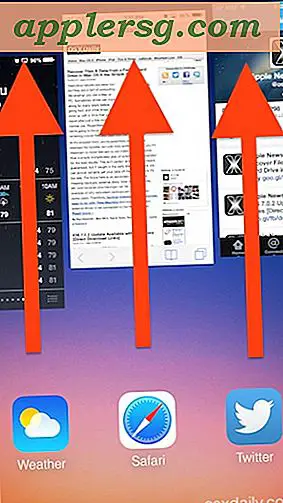Hvordan skrive bildefiler til SD-kort med dd fra kommandolinjen til Mac eller Linux

Trenger du å skrive en bildefil til et SD-kort? Kommandolinjens "dd" -verktøy kan gjøre det for deg, skrive et diskbilde .img-fil til et SD-kort med minimal innsats. En fin fordel for å bruke 'dd' for å skrive bildefiler til et SD-kort, er at det fungerer for Mac OS og Linux rett ut av esken. Siden det kommer forhåndsinstallert, finnes det ingen ekstra nedlastinger eller tredjepartsapper som er nødvendige for å brenne en bildet på denne måten.
Å bruke dd fra kommandolinjen til å skrive et bilde til et SD-kort betraktes som avansert, så dette er best for brukere som er komfortable med kommandolinjen. For eksempel kan du bruke dette til å skrive et oppstartsbilde for en RaspberryPi eller et annet hurtigstart Linux-oppsett. Et enklere alternativ for de fleste brukere er å bruke en tredjepartsapp som Etcher til å skrive et bilde til et SD-kort. Likevel, dd fungerer bare bra så lenge du har en forståelse av kommandolinjen. Bruke dd på denne måten for å skrive et SD-kortbilde ligner på hvordan du vil bruke dd til å brenne en ISO til en USB-stasjon eller et annet diskbilde, bortsett fra selvfølgelig er filformatet annerledes, og så er målet.
Hvordan skrive bilde .img til SD-kort via kommandolinje med dd
For å komme i gang, start Terminal app fra / Programmer / Verktøy / mappe. Ha din .img-fil til å skrive et sted som også lett finnes, vi antar her at den kommer til å være i din nåværende arbeidskatalog.
Du må ha diskidentifikatoren for mål SD-kortet du ønsker å skrive img-filen til, slik at vi først skal kjøre diskutil-listen:
diskutil list
Finn SD-kortet i diskutil-listen og merk av rdiskNUMBER-diskidentifikatoren som er tilknyttet SD-kortet. Du vil bruke det som SD-kort målet for skriving, samt filnavnet på diskbildet for å skrive til mål SD-kortet.
Bruk følgende kommandosyntax for å skrive .img-bildefilen til SD-kortet:
sudo dd if=NameOfImageToWrite.img of=/dev/rdiskNUMBER bs=1m
Bytte NameOfImageToWrite.img til bilde og bane, og rdiskNUMBER med mål SD-kortdiskidentifikatoren som funnet gjennom "diskutil-liste" -utgang.
Slå tilbake og skriv inn administratorpassordet for å starte skriveprosessen, det kan ta en stund å fullføre avhengig av størrelsen på bildefilen og hastigheten til SD-kortet.
For eksempel, hvis diskbildeavnet ditt er "RaspberryPiCustom.img" og diskidentifikatoren er "/ dev / rdisk4" så vil kommandoen se slik ut:
sudo dd if=RaspberryPiCustom.img of=/dev/rdisk4 bs=1m
Dette bør være ganske enkelt og rett frem til brukere som allerede er kjent med kommandolinjen.
Straying away from SD-kort for et øyeblikk, et annet alternativ som kan fungere for noen brukere, er å brenne diskbilder direkte fra Mac Finder i moderne Mac OS-utgivelser, noe som fungerer fint hvis du har en CDRW eller DVD-RW og jobber med felles disk bildefilformater også. Eldre Mac OS X-utgivelse kan bruke Diskverktøy for å brenne ISO og andre bilder også, men moderne versjoner av Diskverktøy har mistet muligheten. Heldigvis kan dd-verktøyet brenne ISO-bilder fra kommandolinjen, samt skrive et bilde til en USB-stasjon.
Vet du om en annen tilnærming til å skrive bilde .img filer til et SD-kort via kommandolinjen eller på annen måte? Del dine tips eller kommentarer nedenfor!